一. 简介
当我们使用neo4j构建知识图谱时,我们希望让别人能和我们共用neo4j进行知识图谱的构建,我们的方法之一就是将neo4j部署到我们的服务器上,然后将7474,7687端口暴露出来,这样就可以通过访问服务器公网IP的7474端口来操作我们的数据库。
二. 服务器的设置
1. 首先我们需要有一个自己的服务器
推荐使用2核4G内存 的服务器,因为在实际操作过程中B哥因为贪便宜使用2核2G的服务器踩了大坑------服务器内存完全不够用,即使我仅仅创建了一个 47 节点的图谱,但是由于大量进程占用导致剩余空闲内存很少:
然后就会导致neo4j频繁的停止运行 。如果我们使用2核4G的服务器来运行:
可以看到空闲内存如此之富裕,简直就是稳稳地幸福。当然作为赛博垃圾佬,购置服务器前B哥建议大家可以先去小黄鱼碰碰运气。
2. 服务器配置
然后系统什么的CentOS,Ubuntu随便选一个Linux的就行了,然后使用
bash
java --version查看jdk版本
然后根据jdk版本来下载对应的neo4j版本:
jdk 8 - neo4j 3.x
jdk 11 - neo4j 4.x
其他的的忘记了自行去官网搜索。
3. 然后我们就可以下载neo4j了
-
更新软件包
bashsudo apt update sudo apt upgrade -y -
下载neo4j服务器版本安装包(因为是Linux操作系统)
bashwget -O - https://debian.neo4j.com/neotechnology.gpg.key | sudo apt-key add - echo 'deb https://debian.neo4j.com stable 4.4' | sudo tee /etc/apt/sources.list.d/neo4j.list sudo apt update -
安装neo4j
bashsudo apt install neo4j
4. 接下来我们需要去服务器安全组放行7474端口和7687端口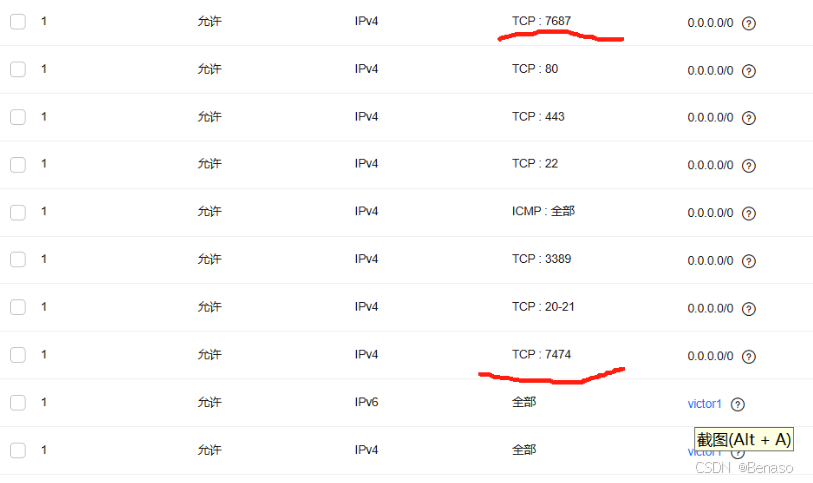
三. neo4j配置
我们需要找到位于neo4j目录下的conf文件,然后使用vim编辑器打开,配置如下:
- 打开注释:
- 修改

然后运行
bash
sudo systemctl start neo4j查看状态:
bash
sudo systemctl status neo4j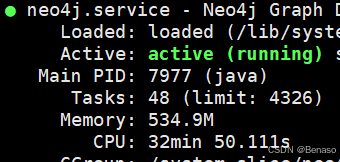
这样就运行成功了。然后就可以使用浏览器,以如下格式
bash
http://服务器公网ip:7474/访问到neo4j,ui界面。然后登录密码和账号初始都是: neo4j
然后就可以看到neo4j UI界面:
四. 导入数据集
其实数据集有多种导入形式,我这里就导入xlsx了,我使用的是golang
Go
package main
import (
"fmt"
"github.com/tealeg/xlsx"
//"github.com/neo4j/neo4j-go-driver/v4/neo4j"
"github.com/neo4j/neo4j-go-driver/v5/neo4j"
"log"
)
// 定义数据结构
type Clause1 struct {
Subject string `json:"subject"`
Predicate string `json:"predicate"`
Objects []Object `json:"object"`
}
type Object struct {
Name string `json:"name"`
}
type Clause struct {
Node1 string
Relationship string
Node2 string
}
func main() {
uri := "bolt://服务器公网ip:7687"
username := "neo4j用户名"
password := "neo4j密码"
ReadExcel(uri, username, password, "D:\\Projects\\Go_Projects\\MKdomain\\规划行业知识图谱设计demov2.1.xlsx")
}
func ReadExcel(uri, username, password, filepath string) {
// 连接Neo4j
driver, err := neo4j.NewDriver(uri, neo4j.BasicAuth(username, password, ""))
if err != nil {
log.Fatalf("Failed to create driver: %v", err)
}
defer driver.Close()
// 验证连接
session := driver.NewSession(neo4j.SessionConfig{AccessMode: neo4j.AccessModeWrite})
defer session.Close()
// 读取Excel文件
filePath := filepath
xlFile, err := xlsx.OpenFile(filePath)
if err != nil {
log.Fatalf("无法打开数据集: %v", err)
}
sheet := xlFile.Sheets[0]
//len(sheet.Rows);
for i := 1; i < len(sheet.Rows); i++ {
var emptyRow = true
var clause Clause
for idx, cell := range sheet.Rows[i].Cells {
text := cell.String()
if text != "" {
emptyRow = false
}
switch idx {
case 0:
clause.Node1 = text
case 1:
clause.Relationship = text
case 2:
clause.Node2 = text
}
}
if emptyRow {
log.Fatalf("the node1 is: %v, the node2 is: %v, the relationship is: %v, the cloumn is: %d.",
clause.Node1, clause.Node2, clause.Relationship, i)
}
cypher := `
MERGE (n1:Node {name: $node1})
MERGE (n2:Node {name: $node2})
MERGE (n1)-[:` + clause.Relationship + `]->(n2)
`
params := map[string]interface{}{
"node1": clause.Node1,
"node2": clause.Node2,
}
// 写入数据库
_, err := session.WriteTransaction(func(tx neo4j.Transaction) (interface{}, error) {
res, err := tx.Run(cypher, params)
if err != nil {
return nil, err
}
if res.Next() {
fmt.Println("数据插入完成")
}
return nil, res.Err()
})
if err != nil {
log.Fatalf("err: %v", err)
}
}
}

